Vault プロジェクト オブジェクトへの参照を作成するには
- 参照を追加する図面を開いて、その図面をアクティブな図面にします。
- [ツールスペース]の[プロスペクター]タブで、[プロジェクト]コレクションを展開します。
- 目的のプロジェクト オブジェクトを含むプロジェクトおよびオブジェクト コレクションを展開します。
注: オブジェクトは任意のプロジェクト内に存在することができます。同じ図面内の別のプロジェクトに存在するオブジェクトへの参照を作成することができます。
- プロジェクト オブジェクトを右クリックします。
- [参照を作成]をクリックします。
- [参照を作成]ダイアログ ボックスで、オブジェクトのジオメトリを図面内でどのように表示させるかを指定します。
- [OK]をクリックします。
オブジェクト参照を同期化するには
個々のオブジェクト参照を同期化することも、すべてのオブジェクト参照を一度に同期化することもできます。
個々のオブジェクト参照を同期化するには
- [ツールスペース]の[プロスペクター]タブで、[開いている図面]コレクションに表示されている、同期化対象のプロジェクト参照が含まれている図面を展開します。
- 同期化対象のオブジェクト参照が含まれている図面オブジェクト コレクションを展開します。
- オブジェクトを右クリックし、[同期化]をクリックします。
図面内のすべてのオブジェクト参照を同期化するには
- 次のいずれかの操作を行います。
- ステータス バーに次の通知が自動的に表示される場合は、[同期化]をクリックします。
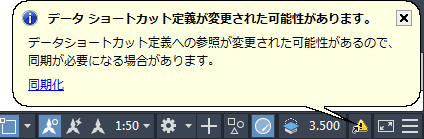
- 通知が自動的に表示されない場合は、ステータス バーの[データ ショートカット参照]アイコンを右クリックし、[同期化]をクリックします。
- ステータス バーに次の通知が自動的に表示される場合は、[同期化]をクリックします。
詳細については、「参照オブジェクトを同期化するには」を参照してください。
 ボタンと、[プロスペクター]の右クリック メニューから使用できる[更新]コマンドでは、Vault データは更新されません。
ボタンと、[プロスペクター]の右クリック メニューから使用できる[更新]コマンドでは、Vault データは更新されません。
プロジェクト オブジェクトをプロモートするには
読み込み専用のオブジェクト参照をプロモートすることによって、その参照を編集可能なコピーに置き換えることができます。
オブジェクト参照のプロモートは、プロジェクト オブジェクトとソース図面またはデータとのリンクを維持する必要がなくなった場合にのみ行ってください。
- [ツールスペース]の[プロスペクター]タブで、[開いている図面]コレクションに表示されている、プロモート対象のプロジェクト参照が含まれている図面を展開します。
- プロモート対象のオブジェクト参照が含まれている図面オブジェクト コレクションを展開します。
- オブジェクトを右クリックして[プロモート]をクリックします。
プロジェクト オブジェクトを削除するには
オブジェクトを他のプロジェクト図面で参照できないようにします。
プロジェクトの参照オブジェクトのリストからオブジェクトを削除できます。オブジェクトへの既存の参照は、引き続き有効でソース オブジェクトから更新されます。
オブジェクトのすべての参照がプロジェクトから削除された場合、Vault クライアントには依然として表示され、それが参照されていない状態であることが  アイコンによって示されます。
アイコンによって示されます。
- [ツールスペース]の[プロスペクター]タブで、[プロジェクト]コレクションを展開します。
- 目的のプロジェクト オブジェクトを含むプロジェクトおよびオブジェクト コレクションを展開します。
- 削除するプロジェクト オブジェクトを右クリックします。
- [削除]をクリックします。
プロジェクト オブジェクトの最新バージョンを取得するには
別のユーザがプロジェクト オブジェクトに変更を加えた場合、そのオブジェクトのソース図面のローカル コピーを簡単に更新できます。
プロジェクト データベースに格納されているプロジェクト オブジェクトのソース図面の新しいバージョンが別のユーザによって作成されると、ローカル コピーは最新の状態ではなくなります。ローカル コピーの状態は、[プロスペクター]ツリーのソース図面またはプロジェクト オブジェクトの横に表示されるアイコンで判断できます。
- [ツールスペース]の[プロスペクター]タブで、[プロジェクト]コレクションを展開します。
- 目的のプロジェクト オブジェクトを含むプロジェクト コレクションを展開します。
- 目的のプロジェクト オブジェクトを含むオブジェクト コレクションを展開します。
- プロジェクト オブジェクトを右クリックして、をクリックします。
- [最新のバージョンを取得]ダイアログ ボックスで、[ファイル依存関係を含む]を選択すると[プロジェクト ファイル]リストに依存ファイルが表示されます。
- 更新しないファイルやフォルダの横のチェック ボックスをオフにします。
- [OK]をクリックします。
プロジェクト オブジェクトのソース図面にアクセスするには
プロジェクト オブジェクトのソース図面は、簡単に開いたり切り替えることができます。
プロジェクト オブジェクトのソース図面は、[プロスペクター]ツリーのプロジェクト オブジェクト レベルから開くことができます。図面がすでに開いている場合は、その図面をアクティブな図面にすることができます。
- [ツールスペース]の[プロスペクター]タブで、[プロジェクト]コレクションを展開します。
- 目的のプロジェクト オブジェクトを含むプロジェクト コレクションを展開します。
- 目的のプロジェクト オブジェクトを含むオブジェクト コレクションを展開します。
- プロジェクト オブジェクトを右クリックして、次のいずれかの操作を行います。
- チェック アウトしたソース図面がある場合は、[ソースの図面を開く]をクリックして開きます。
- チェック アウトしたソース図面がない場合は、[ソースの図面を開く(読み取り専用)]をクリックして開きます。
- すでに図面を開いている場合は、[ソースの図面に切り替える]をクリックして、アクティブな図面にします。